更新时间:2023-11-02
最近很多小伙伴发现自己在开启飞行模式之后选项就会自动变成灰色无法关闭的情况,这导致很多小伙伴的电脑无法正常的连接网络,那么遇到这种情况应该怎么办呢?下面就和小编一起来看看Win10无法关闭飞行模式的解决方法吧。
1、按下键盘的win+r键打开运行窗口,输入services.msc指令。
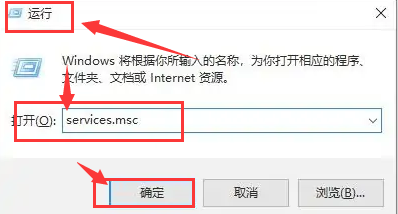
2、随后找到并打开其中的windows event log服务。
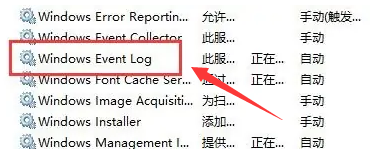
3、将服务的启动类型改为自动。
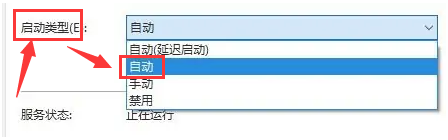
4、最后滚动鼠标将页面拉至最下方,点击确定按钮重启电脑即可关闭飞行模式。
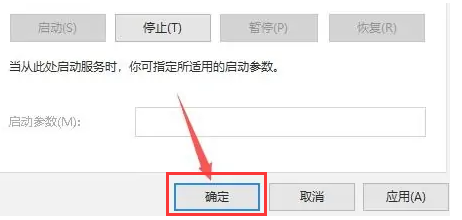
最新文章
Win10无法关闭飞行模式怎么办Win10无法关闭飞行模式的解决方法
2023-11-02鲁大师怎么设置报警阀值鲁大师设置报警阀值的方法
2023-11-01mumu模拟器闪退怎么解决mumu模拟器出现闪退的解决方法
2023-11-01mumu模拟器怎么设置画质mumu模拟器设置分辨率的方法
2023-11-01雷电模拟器进不去界面怎么办雷电模拟器系统界面已停止运行解决方法
2023-11-01Excel文件变成白板图标怎么恢复Excel文件变成白板图标的恢复方法
2023-11-01win10 vt怎么开启win10 vt虚拟化的开启方法
2023-11-01火绒安全软件怎么卸载别的软件火绒安全软件卸载别的软件的方法
2023-11-01PS如何制作镜头光晕效果PS制作镜头光晕效果方法
2023-11-01win11 c盘分区多大合适win10 c盘分区留多少合适
2023-11-01发表评论